5 простых способов исправить 413 Request Entity Too Large WordPress
Опубликовано: 2022-09-28413 Entity Too Large WordPress — распространенная проблема для веб-сайтов WordPress. Обычно это происходит, когда вы загружаете файлы, размер которых превышает максимальный предел загрузки файлов на вашем сайте. Чаще всего эта ошибка возникает во время загрузки темы или плагина.
Попробуем проанализировать эту ошибку!
- Понимание 413 Request Entity Too Large WordPress
- Подготовка
- #1 Загружайте большие файлы на сервер через SFTP
- # 2 Проверка на наличие ошибок прав доступа к серверу
- #3 Редактирование файла functions.php WordPress
- #4 Увеличьте лимит размера загружаемого файла через файл .htaccess
- #5 Измените конфигурацию сервера NGINX
- Что делать, если ошибка все еще возникает?
Понимание 413 Request Entity Too Large WordPress
Итак, что такое ошибка 413 Request Entity Too Large WordPress?
- 413: Эта неприятность находится в списке кодов ошибок 4xx. Это происходит из-за проблемы между сервером и браузером.
- Сущность запроса: Сущность в данном случае — это полезная нагрузка, которую клиент запрашивает у сервера для загрузки файлов.
- Слишком большой: объект превышает предустановленную квоту сервера для загрузки.
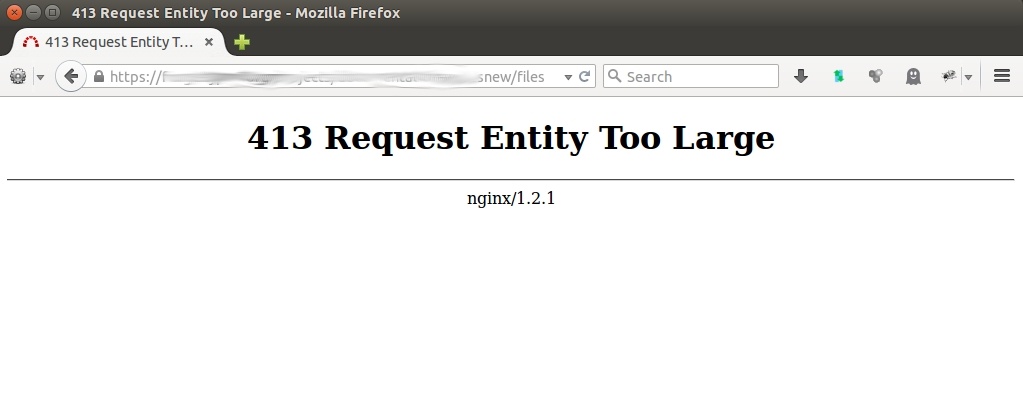
Веб-хосты обычно устанавливают ограничение на размер загрузки. Это не позволяет пользователям занимать слишком много ресурсов хранения, что приводит к перегрузке веб-сайта. Однако пользователи часто забывают об ограничении при загрузке файлов.
Хотя ошибка заслуживает внимания, она не фатальна, как белый экран смерти в WordPress. Мы можем решить эту проблему, изменив некоторую информацию на сервере.
В этой статье мы покажем вам 3 способа легко исправить ошибку 413 Request Entity Too Large WordPress.
Подготовка
Исправление 413 Request Entity Too Large WordPress относительно просто для тех, кто привык к WordPress. Однако для новичков это крайне сложно. Чтобы помочь вам преодолеть это ограничение, мы покажем вам, как шаг за шагом исправить ошибку 413 Request Entity Too Large WordPress.
Вот список вещей, которые вам нужно подготовить в первую очередь:
- Административный доступ к вашему серверу.
- Подходящий клиент FTP/SFTP.
- Знание того, как использовать FTP/SFTP
- Текущая резервная копия веб-сайта на случай худшего.
Если вы готовы и создали резервную копию своего веб-сайта, давайте начнем!
5 способов исправить 413 Request Entity Too Large WordPress
Следующие 5 методов перечислены от самого простого к самому сложному.
#1 Загружайте большие файлы на сервер через SFTP
Вместо того, чтобы загружать большие файлы с помощью встроенной панели администратора WordPress, попробуйте загрузить их через SFTP. Это отличная идея, потому что такие протоколы, как SFTP, являются почти самым близким способом доступа к вашему серверу. Кроме того, вы можете устранить все проблемы, связанные с внешним интерфейсом, которые могут вызывать ошибку.
Во-первых, вы должны войти на свой сайт через SFTP и найти папку /wp-content/ . Затем загрузите свой файл в эту папку на сервере и ждите лучшего.
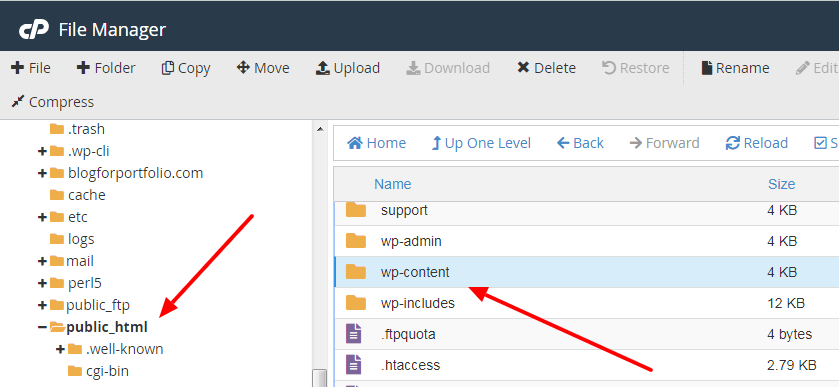
Чтобы узнать больше о структуре файлов и папок WordPress, ознакомьтесь с нашим подробным руководством.
# 2 Проверка на наличие ошибок прав доступа к серверу
Дважды проверьте права доступа к файлам WordPress, чтобы узнать, есть ли у пользователя разрешение на загрузку файлов любых размеров. Как только это будет отсортировано, ошибка должна исчезнуть.
Важно определить, возникает ли проблема из-за того, что определенные пользователи по каким-то причинам ограничены. Для получения более подробной информации обратитесь к нашим инструкциям по исправлению ошибок прав доступа к файлам и папкам WordPress.
#3 Редактирование файла functions.php WordPress
Редактировать файл functions.php довольно просто, и это можно сделать в интерфейсе администратора WordPress.
Чтобы отредактировать файл, во-первых, вам нужно войти в панель администратора WordPress. Затем перейдите в «Внешний вид » и нажмите «Редактор файлов темы» . Вы увидите файл functions.php , расположенный справа.
Файл functions.php должен находиться в корне вашего сервера. Во многих случаях этот корень называется www или public_html , или это может быть аббревиатура вашего сайта. В большинстве случаев вы можете найти файл functions.php в папке темы WordPress.
Этот файл обычно используется для определения «классов» и «действий» на вашем сайте WordPress. Он может добавлять такие функции, как включение миниатюр сообщений, форматирование сообщений и создание меню навигации.

Открыв файл, введите следующий код:
@ini_set('_max_size', '64M');
@ini_set('post_max_size', '64M');
@ini_set('max_execution_time', '300');Этот код увеличит максимальный размер загружаемого файла. Цифры должны быть достаточно большими, чтобы ошибка исчезла.
Когда это будет сделано, сохраните файл и снова загрузите его на сервер. Если ошибка 413 Request Entity Too Large WordPress все еще существует, перейдите к следующему методу.
#4 Увеличьте лимит размера загружаемого файла через файл .htaccess
.htaccess — это файл конфигурации для серверов Apache, что означает, что он читается сервером. Поэтому вы должны быть осторожны при редактировании. Не вносите никаких ненужных изменений, так как это может переопределить параметры конфигурации сервера, такие как аутентификация, кэширование и оптимизация сервера.
Как и ваш файл functions.php , ваш файл .htaccess находится на вашем сервере. Итак, во-первых, вам нужно войти на свой сервер и заглянуть в корневую папку, как и раньше.
Файл .htaccess должен находиться в этом каталоге. Если он отсутствует, мы рекомендуем связаться с вашим хостом, чтобы узнать, где он находится, и работает ли ваш сервер на NGINX.
Открой его, как только найдешь. Вы увидите всплывающее окно текстового редактора, перейдите к # END WordPress в конце файла и вставьте под ним следующий код:
php_value upload_max_filesize 64M php_value post_max_size 64M php_value max_execution_time 300 php_value max_input_time 300
Это похоже на код, который вы добавили бы в файл functions.php , верно? Разница здесь в том, что вы даете серверу прямые инструкции.
Сохраните изменения и закройте окно редактора. Затем вернитесь на страницу администрирования WordPress и попробуйте загрузить новый файл.
#5 Измените конфигурацию сервера NGINX
Если вы выполнили описанные выше шаги и по-прежнему получаете сообщение об ошибке, вам также необходимо настроить NGINX. NGINX имеет параметр client_max_body_size для ограничения максимального размера, запрошенного клиентом. Если запрос превышает указанное выше число, вам необходимо изменить конфигурацию этого числа, чтобы ошибка не появлялась.
При использовании NGINX вы работаете с сервером, а не через WordPress. Помните, что для редактирования конфигурации nginx.conf потребуется текстовый редактор. Найдите подходящий и начните редактирование, войдя на веб-сервер и перейдя к файлу nginx.conf .
Откройте файл и проверьте строку кода: client_max_body_size . Вы можете изменить этот текст на желаемое значение, например:
# установить размер тела клиента на 8M # client_max_body_size 8M;
Что делать, если вы не видите код? Нет проблем, вы можете добавить этот код в конец блока server, location или http следующим образом:
сервер {
…
client_max_body_size 64M;
}Сохраните и закройте файл. Затем вы можете перезапустить веб-сервер NGINX с помощью следующей команды:
сервис nginx перезапустить или # nginx -s перезагрузить
Что делать, если ошибка все еще возникает?
Пройтись по всем методам, но ошибка все равно появляется? Мы предлагаем вам обратиться за помощью в службу поддержки хостинга вашей текущей службы CDN. Сообщите о проблемах и шагах, которые вы предприняли для их решения.
Если вы используете CDN для повышения производительности своего сайта, это также может быть причиной ваших проблем. Сервер CDN, который вы используете, может налагать ограничение на размер файла, который слишком мал.
Поскольку вы не можете изменять файлы этих серверов напрямую, обратитесь к документации поставщика CDN или обратитесь в службу поддержки, чтобы устранить ошибку. Наконец, вы можете рассмотреть возможность загрузки альтернативных файлов, уменьшения текущего размера файла или обновления плана хранения.
Не позволяйте 413 Request Entity Too Large WordPress беспокоить вас больше!
Несмотря на то, что WordPress является надежной платформой, со временем в нем появляется множество ошибок. Ошибка 413 Request Entity Too Large WordPress — одна из самых распространенных. Таким образом, вы должны понимать ограничения вашего веб-сайта, а также различные подходы к их решению.
В этой статье мы предоставили некоторую базовую информацию об этой ошибке и 5 способах ее исправления. Не стесняйтесь обращаться в службу поддержки клиентов вашего хостинга, когда вы чувствуете, что они вам нужны.
Это проблема, вызванная максимальным ограничением на загрузку файлов. Иногда у вас могут возникнуть проблемы с типами загрузки файлов. Проще говоря, WordPress устанавливает ограничения на несколько типов файлов из соображений безопасности. Давайте посмотрим, как это исправить!
